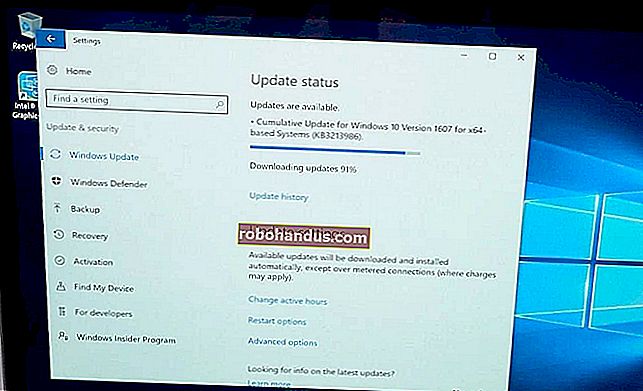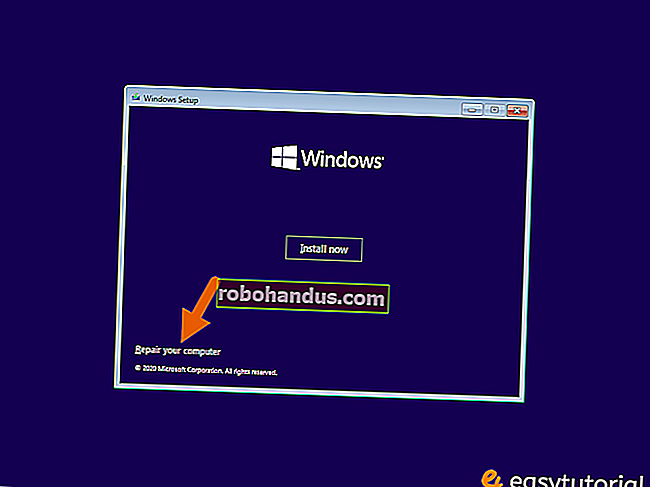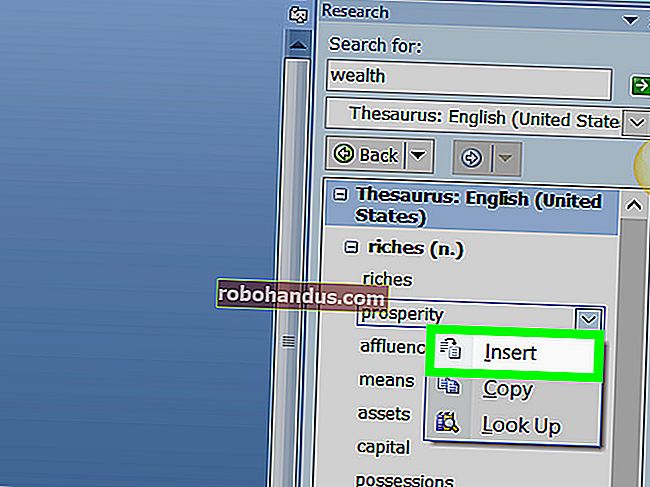كيفية قراءة محرك أقراص بتنسيق Mac على جهاز كمبيوتر يعمل بنظام Windows

يتعذر على Windows عادةً قراءة محركات الأقراص بتنسيق Mac ، وسيعرض محوها بدلاً من ذلك. لكن أدوات الطرف الثالث تملأ الفجوة وتوفر الوصول إلى محركات الأقراص المهيأة بنظام ملفات HFS + من Apple على Windows. يتيح لك هذا أيضًا استعادة النسخ الاحتياطية لـ Time Machine على نظام Windows.
إذا كنت تعلم أنك ستستخدم محرك أقراص على كل من Mac و Windows ، فيجب عليك استخدام نظام الملفات exFAT ، المتوافق مع كليهما. ولكن إذا لم تتنبأ بذلك ، فربما تكون قد قمت بتهيئة محرك الأقراص الخاص بك باستخدام HFS Plus من Apple ، والذي لا يستطيع Windows قراءته افتراضيًا. في الواقع ، تبيع بعض الشركات المصنعة محركات أقراص "Mac" المهيأة مسبقًا بنظام ملفات Mac فقط.
لا تقم بتهيئة محرك الأقراص! (بعد)
عند توصيل محرك أقراص بتنسيق Mac بنظام التشغيل Windows ، سيتم إعلامك بأنك "تحتاج إلى تهيئة القرص في محرك الأقراص X: قبل أن تتمكن من استخدامه." لا تنقر فوق الزر "تنسيق القرص" وإلا سيقوم Windows بمسح محتويات محرك الأقراص - انقر فوق "إلغاء"!
تظهر هذه الرسالة لأن Windows لا يفهم نظام ملفات HFS + من Apple. هذا جيد ، لأن التطبيقات الأخرى تفعل ذلك. فقط لا تقم بتهيئة محرك الأقراص حتى تحصل على الملفات المهمة من محرك الأقراص.
بالطبع ، إذا لم يكن محرك الأقراص يحتوي على أي ملفات مهمة ، فيمكنك المضي قدمًا وتهيئته. لكن تأكد تمامًا من عدم وجود شيء تحتاجه قبل أن تفعله.

الخيار الأول: HFSExplorer مجاني وأساسي
ذات صلة: كيفية استعادة الملفات من نسخة احتياطية من Time Machine على Windows
إذا كنت بحاجة فقط إلى إخراج ملفين من محرك الأقراص ، فنحن نوصي باستخدام HFSExplorer. إنها الطريقة الوحيدة المجانية تمامًا للوصول إلى محرك أقراص مهيأ بنظام Mac. ومع ذلك ، فهو يتطلب Java ، لذلك سيتعين عليك تثبيت ذلك أولاً. بعد ذلك ، قم بتثبيت HFSExplorer كما تفعل مع أي برنامج Windows آخر.
ومع ذلك ، فإن HFSExplorer ليس خياليًا ، ولا يحتوي على الكثير من الميزات. لا يمكنك استخدامه للكتابة على محركات أقراص مهيأة بنظام Mac ، ولا يقوم بتثبيت برنامج تشغيل نظام ملفات يتكامل مع مستكشف الملفات. ولكن يمكنك فتح HFSExplorer وقراءة محرك أقراص بتنسيق Mac ونسخ الملفات إلى جهاز الكمبيوتر الشخصي الذي يعمل بنظام Windows دون دفع عشرة سنتات. ويمكنه أيضًا تحميل صور قرص Mac .dmg للوصول إلى الملفات الموجودة بداخلها.
طبيعة القراءة فقط لهذا التطبيق ليست بالضرورة أمرًا سيئًا. إنه يضمن عدم وجود خطأ في برنامج التشغيل التابع لجهة خارجية يمكن أن يؤدي إلى إتلاف محرك الأقراص بتنسيق Mac والملفات الموجودة عليه. يمكنك أيضًا تعيين وضع القراءة فقط في التطبيقات الأخرى - ولكن إذا كنت لن تستخدم دعم الكتابة ، فهناك سبب أقل للدفع مقابلها.
لاستخدام HFSExplorer ، قم بتوصيل محرك الأقراص بتنسيق Mac بجهاز الكمبيوتر الشخصي الذي يعمل بنظام Windows وابدأ تشغيل HFSExplorer. انقر على قائمة "ملف" وحدد "تحميل نظام الملفات من الجهاز". سيحدد موقع محرك الأقراص المتصل تلقائيًا ، ويمكنك تحميله. سترى محتويات محرك HFS + في النافذة الرسومية. ما عليك سوى تحديد الملفات أو المجلدات التي تريدها ، ثم النقر فوق "استخراج" واختيار مجلد. سيتم نسخها إلى الموقع الذي تختاره على جهاز الكمبيوتر الخاص بك.

الخيار الثاني: Paragon HFS + هو 20 دولارًا ، لكنه يوفر وصولاً للكتابة وتكاملًا أفضل
يعد Paragon's HFS + for Windows أكثر روعة قليلاً ، لكنه سيكلفك. تقوم هذه الأداة بتثبيت برنامج تشغيل نظام الملفات الذي يسمح لك بالوصول إلى محرك أقراص مهيأ لنظام Mac مثل أي محرك أقراص آخر في File Explorer ، أو أي تطبيق Windows آخر باستخدام مربع حوار مفتوح أو حفظ. إنه يتميز بسرعة محسنة ، ولن نتفاجأ إذا كان أسرع من HFSExplorer. وعلى عكس HFSExplorer ، فإنه يوفر وصولاً كاملاً للقراءة / الكتابة إلى محركات الأقراص المهيأة بنظام Mac ، بحيث يمكنك الكتابة إليها من داخل Windows. فقط قم بتثبيته ، وستظهر محركات أقراص Mac مثل أي محرك أقراص آخر.
إذا كنت بحاجة إلى العمل مع محركات أقراص مهيأة بنظام Mac بشكل منتظم وتريد تكامل نظام التشغيل والسرعة والوصول للكتابة ، فإن Paragon HFS + يعد خيارًا رائعًا وسيكون يستحق ذلك بالنسبة لك. ولكن ، إذا كنت تحتاج فقط إلى إخراج بعض الملفات من محرك أقراص مهيأ لنظام Mac في بعض الأحيان ، فهذا أمر مبالغ فيه ويمكنك توفير 20 دولارًا عن طريق التمسك بـ HFSExplorer.
تقدم Paragon نسخة تجريبية مجانية لمدة 10 أيام من HFS + لنظام التشغيل Windows ، لذا يمكنك تجربتها ومعرفة ما إذا كانت تعمل من أجلك. وإذا كنت تحتاج فقط إلى إخراج الملفات من محرك أقراص مهيأ بنظام Mac مرة واحدة ، فيمكنك فقط استخدام الإصدار التجريبي والانتهاء من التطبيق بحلول وقت انتهاء صلاحيته.

الخيار الثالث: تبلغ تكلفة Mediafour MacDrive ما بين 50 إلى 70 دولارًا ، ولكنها تتضمن المزيد من الميزات
يشبه MacDrive من Mediafour نظام Paragon's HFS + لنظام التشغيل Windows ، ولكن مع المزيد من الميزات والتلميع. إنه أغلى بشكل ملحوظ من Paragon HFS + أيضًا ، بسعر 50 دولارًا للإصدار القياسي و 70 دولارًا لإصدار Pro.
بالنسبة لمعظم الناس ، لن يكون هذا البرنامج يستحق ذلك حقًا. ولكنه يقدم بعض الميزات الفريدة ، مثل دعم أقراص RAID المهيأة لنظام التشغيل Mac. كما يوفر واجهة رسومية تدعم التحقق من محركات الأقراص المهيأة بنظام Mac وإصلاحها وتنسيقها. يخرج Paragon's HFS + عن طريقك ولا يوفر واجهة رسومية - إنه يتيح فقط الوصول إلى محركات HFS + في File Explorer والتطبيقات الأخرى.
إذا كنت بحاجة إلى كل هذه الأدوات ، فابحث عنها - هذا هو الحل الأكثر ميزات كاملة للعمل مع محركات الأقراص المهيأة بنظام Mac على Windows. لكن ربما لا تحتاج إلى كل هذه الأدوات.
تقدم Mediafour نسخة تجريبية مجانية لمدة 5 أيام من MacDrive - كلا الإصدارين القياسي و Pro - لذا يمكنك تجربته ومعرفة ما إذا كانت هذه الميزات تستحق ذلك بالنسبة لك.

الخيار الرابع: تهيئة محرك الأقراص كـ exFAT - لكن تحذير ، سيؤدي ذلك إلى محو بياناتك!
ذات صلة: ما الفرق بين FAT32 و exFAT و NTFS؟
بمجرد حصولك على جميع البيانات من محرك الأقراص المهيأ بنظام Mac ، فربما تريد تنسيقه باستخدام نظام الملفات exFAT. يتمتع كل من نظامي التشغيل Windows و Mac OS X بدعم كامل للقراءة والكتابة لمحركات أقراص exFAT بدون أي برنامج إضافي تابع لجهة خارجية. يحتوي FAT32 على بعض القيود الخطيرة - يمكن أن يصل حجم الملفات الفردية إلى 4 جيجابايت فقط ، على سبيل المثال - ولكن exFAT لا يفعل ذلك.
بدلاً من استخدام محرك أقراص مهيأ لنظام التشغيل Mac ، يجب إزالة الملفات المهمة منه واستخدام محركات الأقراص المهيأة بتنسيق exFAT لنقل البيانات بين أجهزة Mac وأجهزة الكمبيوتر.
لتهيئة محرك الأقراص في Windows ، انقر بزر الماوس الأيمن فوقه في نافذة File Explorer وحدد "Format". اختر نظام الملفات "exFAT" في القائمة وانقر على "ابدأ". تذكر أن هذا سيؤدي إلى مسح جميع الملفات الموجودة على محرك الأقراص! تأكد تمامًا من إخراج ملفاتك من محرك الأقراص ومن أنك حددت محرك الأقراص الصحيح الذي تريد تهيئته!

عند الانتهاء ، يجب أن يعمل محرك الأقراص على كل من أجهزة الكمبيوتر التي تعمل بنظام Windows وأجهزة Mac دون أي مشكلة.
بالمناسبة ، هذا يعمل بشكل رائع لمستخدمي Windows أيضًا - لا يمكن لأجهزة Mac الكتابة أصلاً إلى نظام ملفات Windows NTFS ، على الرغم من أنها تستطيع قراءة الملفات من محركات أقراص NTFS. لذلك بغض النظر عن النظام الأساسي الأساسي الخاص بك ، من المحتمل أن يكون exFAT هو السبيل للذهاب.